So entfernen Sie Kritzeleien auf einem Screenshot und machen ihn deutlich
„Weiß jemand, wie man Kritzeleien aus einem Screenshot entfernt? Ich brauche nur das Tutorial.“ --Reddit
Erhalten Sie auch Screenshots mit unerwünschten Kritzeleien und wissen nicht, wie Sie diese lästigen Kritzeleien entfernen können? Mach dir keine Sorge; Dieser Leitfaden führt Sie durch effektive Methoden zum Entfernen von Kritzeleien auf einem Screenshot und stellt so sicher, dass Sie ein klares und makelloses Bild erhalten. Ganz gleich, ob es sich um digitale Kunstwerke, wichtige Dokumente oder wertvolle Erinnerungen handelt, dieser Beitrag deckt alles ab. Indem Sie die besten Online-Tools, Adobe Photoshop-Techniken und mobilen Lösungen entdecken, erhalten Sie umfassende Schritte, um Kritzeleien auf den Screenshots mühelos zu entfernen.
Guide-Liste
Das beste Online-Tool zum Entfernen von Kritzeleien auf einem Screenshot So entfernen Sie Kritzeleien auf einem Screenshot mit Adobe Photoshop Für iPhone: Entfernen Sie Kritzeleien auf einem Screenshot in Fotos Für Android: Löschen Sie Kritzeleien auf einem Screenshot mit Snapseed FAQs zum Entfernen von Kritzeleien auf einem ScreenshotDas beste Online-Tool zum Entfernen von Kritzeleien auf einem Screenshot
Wenn Sie auf der Suche nach einem kostenlosen oder gar nicht herunterladbaren professionellen Tool sind, mit dem Sie Kritzeleien auf den Screenshots entfernen können, dann sind Sie hier genau richtig AnyRec Kostenloser Online-Wasserzeichenentferner ist die richtige Wahl für Sie. Dieses Tool nutzt fortschrittliche KI-Technologie, um Ihnen dabei zu helfen, Wasserzeichen und Kritzeleien aus Ihren Bildern zu entfernen. Gleichzeitig kann es helfen Konvertieren Sie Bilder mit niedriger Auflösung in Bilder mit hoher Auflösung.
- Entdecken Sie Kritzeleien auf den Screenshots kostenlos online.
- Behalten Sie die ursprüngliche Bildqualität nach dem Entfernen des Gekritzels bei.
- Exportieren Sie Ihr wasserzeichenfreies Bild in JPG, PNG, TIFF usw.
- Erkennen und löschen Sie mithilfe der KI-Technologie unerwünschte Objekte aus Ihrem Bild.
Schritt 1.Navigieren Sie zur offiziellen Website von AnyRec Kostenloser Online-Wasserzeichenentferner und klicken Sie auf die Schaltfläche „Bilder hochladen“, um Ihre Screenshots mit Kritzeleien hochzuladen.
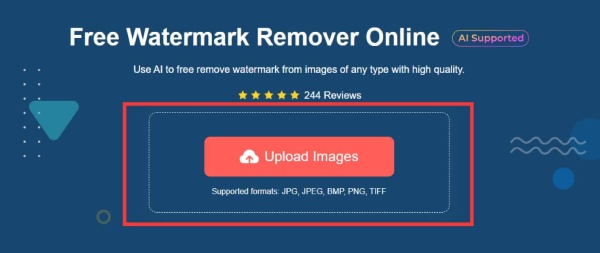
Schritt 2.Klicken Sie in der Symbolleiste auf die Schaltfläche „Lasso“. Verwenden Sie das Lasso, um den Bereich mit den Kritzeleien auf Ihren Screenshots zu umreißen. Die Kritzeleien auf den Screenshots werden entfernt.
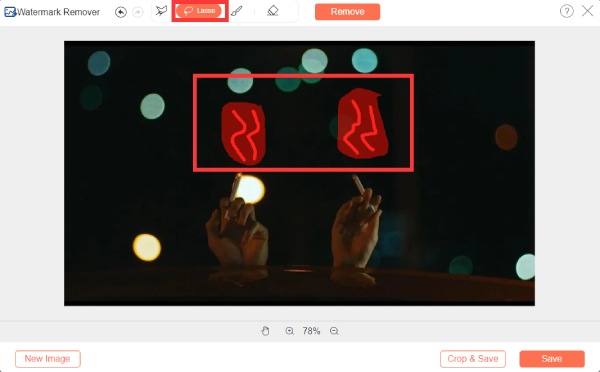
Schritt 3.
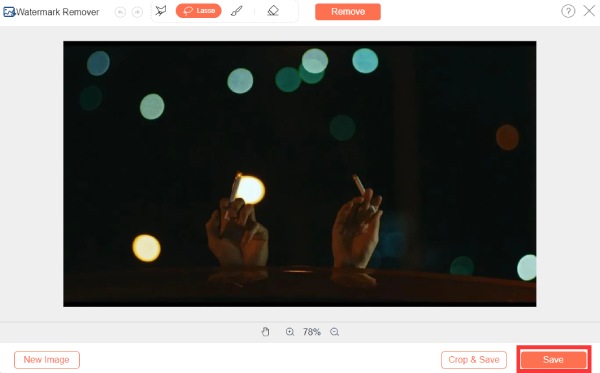
So entfernen Sie Kritzeleien auf einem Screenshot mit Adobe Photoshop
Wenn Sie jemals Adobe Photoshop gekauft haben, können Sie mit dieser Option auch Kritzeleien auf den Screenshots entfernen. Sie können auch abschließen Wasserzeichenentfernung mit Photoshop. Nach ein paar einfachen Schritten sieht Ihr Screenshot völlig neu aus. Wenn Sie jedoch noch keins gekauft haben, kann es mit einem Preis von $27,87 pro Monat etwas mehr kosten.
Schritt 1.Starten Sie Adobe Photoshop auf Ihrem Computer, klicken Sie auf die Schaltfläche „Datei“ und dann auf die Schaltfläche „Öffnen“, um Ihren Screenshot mit Kritzeleien zu öffnen.
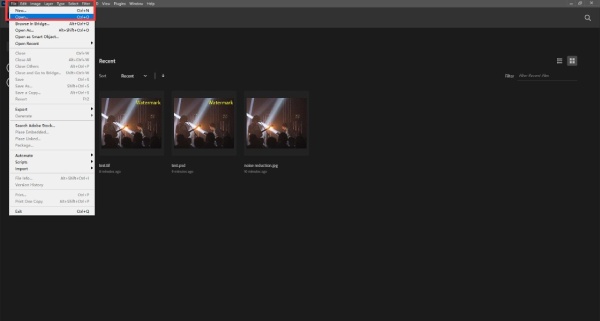
Schritt 2.Klicken Sie in der Symbolleiste links auf die Schaltfläche „Lasso-Werkzeug“, um den Bereich mit den Kritzeleien auf Ihrem Screenshot einzukreisen.
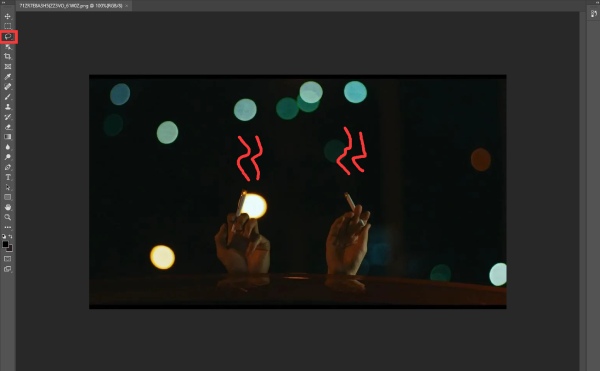
Schritt 3.Drücken Sie dann die „Entf“-Taste auf Ihrer Tastatur. Passen Sie im Popup-Fenster den Wert „Content“ auf „Content-Aware“ an. Photoshop entfernt die Kritzeleien auf Ihrem Screenshot auf intelligente Weise.
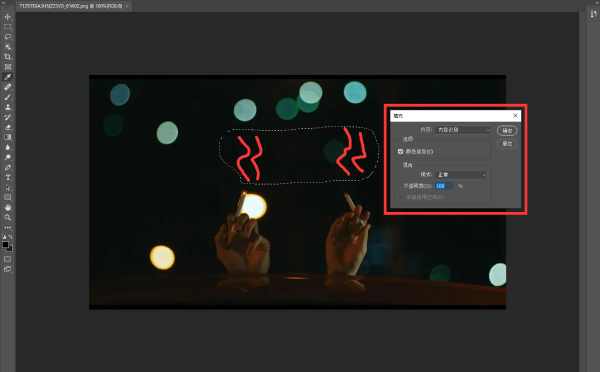
Schritt 4.Wenn Sie fertig sind, klicken Sie auf die Schaltfläche „Datei“ und dann auf die Schaltfläche „Speichern“, um den Screenshot ohne Kritzeleien zu speichern.
Für iPhone: Entfernen Sie Kritzeleien auf einem Screenshot in Fotos
Wenn die Kritzeleien auf Ihrem Screenshot über die „Fotos“-App auf einem iPhone hinzugefügt werden. Sie können die Standardfunktion „Fotos“ verwenden, um die Kritzeleien auf den Screenshots zu entfernen. Mit dieser Funktion können Sie auch Entfernen Sie Wasserzeichen aus Ihren Fotos. Diese Methode funktioniert jedoch nur für Screenshots mit Kritzeleien, die von der „Fotos“-App auf einem iPhone hinzugefügt wurden.
Schritt 1.Starten Sie die Fotos-App auf Ihrem iPhone und suchen Sie das Foto mit den unerwünschten Kritzeleien. Tippen Sie auf die Schaltfläche „Bearbeiten“ in der oberen rechten Ecke des Bildschirms.
Schritt 2.Suchen Sie in den Bearbeitungsoptionen nach der Schaltfläche „Markup“ und tippen Sie darauf. Tippen Sie unter den verfügbaren Markup-Tools auf die Schaltfläche „Radiergummi“.
Schritt 3.Sobald das Radiergummi-Werkzeug ausgewählt ist, navigieren Sie zu dem Bereich des Screenshots, der die unerwünschten Kritzeleien enthält. Verwenden Sie den Radiergummi, um die Kritzeleien auf Ihrem Screenshot anzuzeigen.
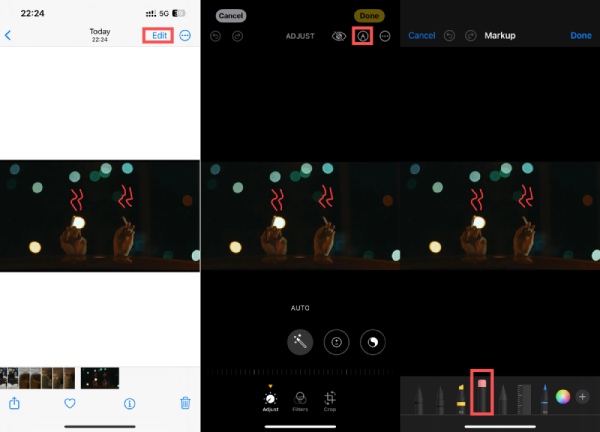
Für Android: Löschen Sie Kritzeleien auf einem Screenshot mit Snapseed
Wenn Sie ein Android-Telefon verwenden, können Sie dasselbe mit einer App namens Snapseed tun, die Kritzeleien auf den Screenshots entfernt. Das einzige Problem besteht darin, dass die Methode der Software auf der Optimierung von Bildparametern basiert und daher möglicherweise nicht so gut funktioniert wie die vorherigen Methoden.
Schritt 1.Starten Sie Snapseed und wählen Sie die Screenshots mit den Kritzeleien aus, die Sie entfernen möchten. Tippen Sie auf die Schaltfläche „WERKZEUGE“ am unteren Bildschirmrand.
Schritt 2.Tippen Sie im Abschnitt „WERKZEUGE“ auf die Schaltfläche „Bild optimieren“, um auf die Bildanpassungsfunktionen zuzugreifen. Navigieren Sie nach unten und tippen Sie auf die Schaltfläche „Anpassen“, um Kritzeleien auf Ihren Screenshots zu entfernen.
Schritt 3.Stellen Sie die folgenden Parameter auf die angegebenen Werte ein: Helligkeit: +100; Kontrast: -10; Ambiente: +100; Höhepunkte: +100; Schatten: +50. Tippen Sie dann auf die Schaltfläche „Speichern“, um die Aufgabe abzuschließen.
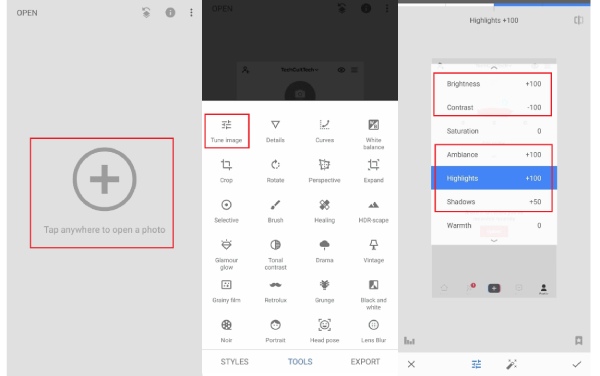
FAQs zum Entfernen von Kritzeleien auf einem Screenshot
-
Beeinträchtigt das Entfernen von Kritzeleien auf den Screenshots die Qualität der Fotos?
Ja. Dieser Vorgang wirkt sich etwas auf die Bildqualität aus. Mit professionellen Tools wie AnyRec Free Watermark Remover Online oder Adobe Photoshop können Sie Qualitätsverluste jedoch minimieren.
-
Kann ich Adobe Photoshop verwenden, um Kritzeleien auf Screenshots von jedem Betriebssystem zu entfernen?
Ja, Adobe Photoshop ist sowohl für Windows als auch für macOS verfügbar und gewährleistet so eine umfassende Kompatibilität.
-
Kann das Radiergummi-Tool in iPhone-Fotos Kritzeleien auf jedem Screenshot entfernen?
Nein. Diese Methode funktioniert nur mit Kritzeleien, die mithilfe von Tools in iPhone-Fotos zu Screenshots hinzugefügt werden.
Abschluss
Zusammenfassend lässt sich sagen, dass das Entfernen von Kritzeleien aus Screenshots mit vielseitigen Tools und Methoden jetzt problemlos möglich ist. Dieser Beitrag bietet Ihnen Optionen für verschiedene Szenarien. Dies ist ganz einfach möglich, unabhängig davon, ob Sie einen Computer oder ein Telefon verwenden. Erkunden Sie diese Methoden je nach Gerät und Vorlieben, um unerwünschte Kritzeleien mühelos aus Ihren Screenshots zu entfernen. Wenn Sie die effizienteste und effektivste Methode benötigen, können Sie sicher wählen AnyRec Kostenloser Online-Wasserzeichenentferner, ganz zu schweigen davon, dass es sich um eine kostenlose Software ohne Installation handelt. Wenn Sie es brauchen, probieren Sie es jetzt aus!
